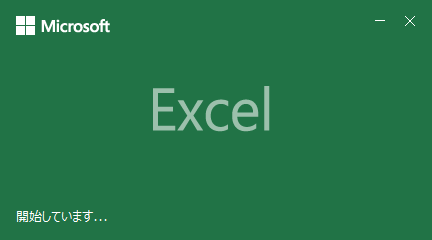エクセルの代表的な標準関数について
これまでVBAによるプログラミング解説をしながら、ユーザー関数の作成してきました。
VBAで関数を作ることにより、エクセルで自動化・効率化処理などに役立てる事ができます。
そんな便利な関数ですが、エクセルには既に関数が用意されています。
これは標準関数(組み込み関数)と呼ばれているものです。
代表的な関数を実際に紹介していきます。
エクセル関数の基本
その前に、まずは関数の基本を解説します。
関数は基本的には以下のようになっています。
<戻り値> = 関数名(<引数>)
<戻り値> = 関数名(<第1引数>, <第2引数>)
<戻り値> = 関数名()
※引数は関数によって存在しないもの、あるいは省略可能なものや、戻り値が無いものがあります
エクセルのセルで関数を使う際には「=関数名(<引数>)」として書きます。
では<戻り値>とは何でしょうか?
これは、関数を実行した後に、関数の実行結果がセルに戻ってくる値です。
一方、<引数>は関数に渡すための値です。
これだけだと、まだよく分かりませんので、もう少し具体的に説明します。
例えば、「男女判定関数」があるとして、引数は「名前」にしてみます。
=男女判定関数(“ミニーマウス”)
セル内では上記のように書きます。
この場合、関数名が「男女判定関数」、引数が「“ミニーマウス”」になります。
ちなみに、ダブルクオーテーションで引数を囲ってあるのは、文字列だからです。
※数字やセル番号を引数にする場合は不要
この関数を実行したら、セルに「女性」と表示されました。
関数を実行して戻ってきた値が「女性」、つまり戻り値というわけです。
これが関数の基本であり、これはなにもエクセル関数に限った事でなく、プログラム関数の基本です。
しっかりと押さえ得ておきましょう。
標準関数:IF(論理関数)
それでは代表的な標準関数について紹介します。
まずはIF関数についてです。
VBAのプログラミングで『制御構文「If~Elseステートメント」』でもIFを使いましたが、基本的な考え方は同じです。
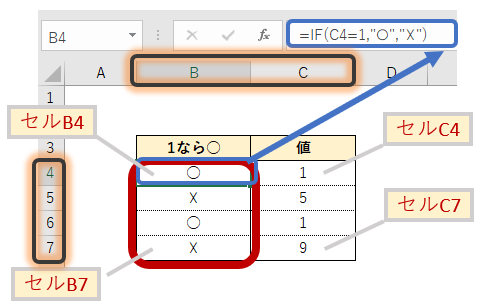
画像1の青で囲ったセルには「=IF(C4=1,”○”,”☓”)」という数式が入っています。
このIF関数の書式は「IF(<条件>, <真の場合>, <偽の場合に>)」となります。
青で囲った数式が入っているセルB4の、右隣のセルC4の値が「1」なので、IF関数は<真の場合>になります。
したがってセルB4には真の場合である「○」が表示されています。
その下のセルB5には「=IF(C5=1,”○”,”☓”)」が入ってます。
条件が「セルC4」からその下の「セルC5」に変わっています。
セルC5の値は「5」なので、セルB5は偽の値である「☓」が表示されています。
このように、エクセルのIF分を使う事で、分岐処理が可能になります。
標準関数:SUM(数学/三角関数)
SUM関数は数字の合計を出してくれます。
SUM関数の書式は「SUM(数値,数値…)」「SUM(<セル番号>:<セル番号>)」となります。
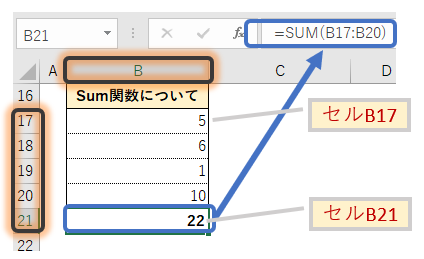
画像2の青く囲ったB21セルに「=SUM(B17:B20)」の数式が入ってます。
「B17:B20」は、B17~B20までのセルにある数値という意味で、SUM関数を使うことで合計値が出力されます。
合計値は「5 + 6 + 1 + 10」でセルB21は「22」になります。
標準関数:LEFT(文字列操作関数)
LEFT関数は文字列を左から取り出してくれます。
LEFT関数の書式は「LEFT(<文字列>, <文字列から取り出す文字数>)」となります。
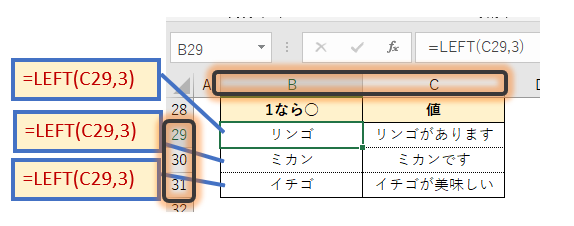
LEFT関数は、第1引数の文字列から、第2引数で指定した数字の分、文字を左から取得します。
セルB29には「=LEFT(C29,3)」と記入されています。
第1引数は「リンゴがあります」です。
第2引数は「3」です。
つまり「リンゴがあります」左から「3」文字分取り出します。
この場合は「リンゴがあります」の「リンゴ」が左から3文字分なので、セルB29には「リンゴ」が表示されます。
500近くある標準関数
最新のエクセルには、標準関数は500近くあります。
多くの場合、これらを使うことで大抵の事は解決できるでしょう。
しかし、どうしても特定のケースでは、標準関数では解決できない場合があります。
その場合は、VBAでユーザー関数を作る事で解決できる事もあると思います。
次回は、ユーザー関数を標準関数のようにエクセルで使う方法について解説いたします。